Cómo configurar X-VPN en el enrutador ASUS - L2TP?
Última edición el 2023-06-20
En este tutorial, proporcionaremos instrucciones paso a paso sobre cómo configurar una VPN L2TP en tu enrutador. ¡Comencemos ahora!
Paso 1: Inicie sesión en su cuenta de X-VPN en el sitio web: https://xvpn.io/login
Nota: La configuración avanzada para el enrutador es solo para usuarios premium, asegúrese de que su cuenta sea premium.
¿Usuarios gratuitos? Ir premium para disfrutar de beneficios avanzados.
Paso 2: Obtén tus credenciales L2TP
Ir a Mi cuenta > Configuración del enrutador > Elija "ASUS" bajo L2TP, luego obtenga las credenciales (Nombre de usuario, Contraseña y IPsec PSK) y la dirección IP de ubicación.
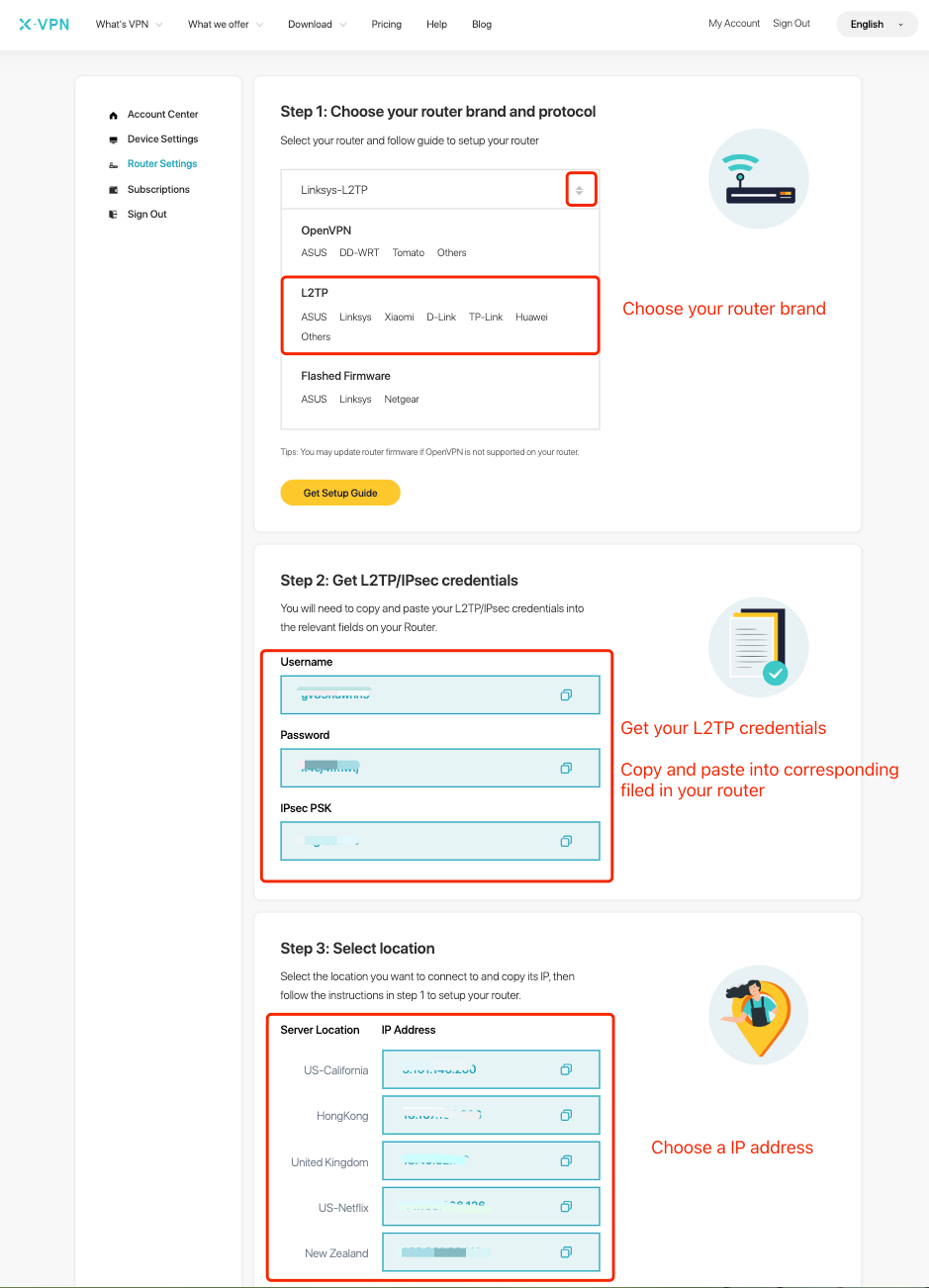
Si estás configurando el enrutador por primera vez, verás la siguiente página cuando hagas clic en Configuración del enrutador: Elije " ASUS" bajo L2TP > Toca "Generar la configuración de tu enrutador", luego ingresarás a la página de Configuración del enrutador mencionada anteriormente.
ASUS" bajo L2TP > Toca "Generar la configuración de tu enrutador", luego ingresarás a la página de Configuración del enrutador mencionada anteriormente.
Paso 3: Inicie sesión en su cuenta de enrutador
Abra el panel de control de su router ASUS en una nueva pestaña/página: ingrese la dirección IP de su router - http://192.168.50.1/, de forma predeterminada, o visitando router.asus.com. Además, puede encontrar la puerta de enlace predeterminada de su router aquí.
El nombre de usuario y la contraseña son "admin" de forma predeterminada a menos que los hayas cambiado. También puedes encontrar los datos de inicio de sesión en la etiqueta en la parte inferior del enrutador.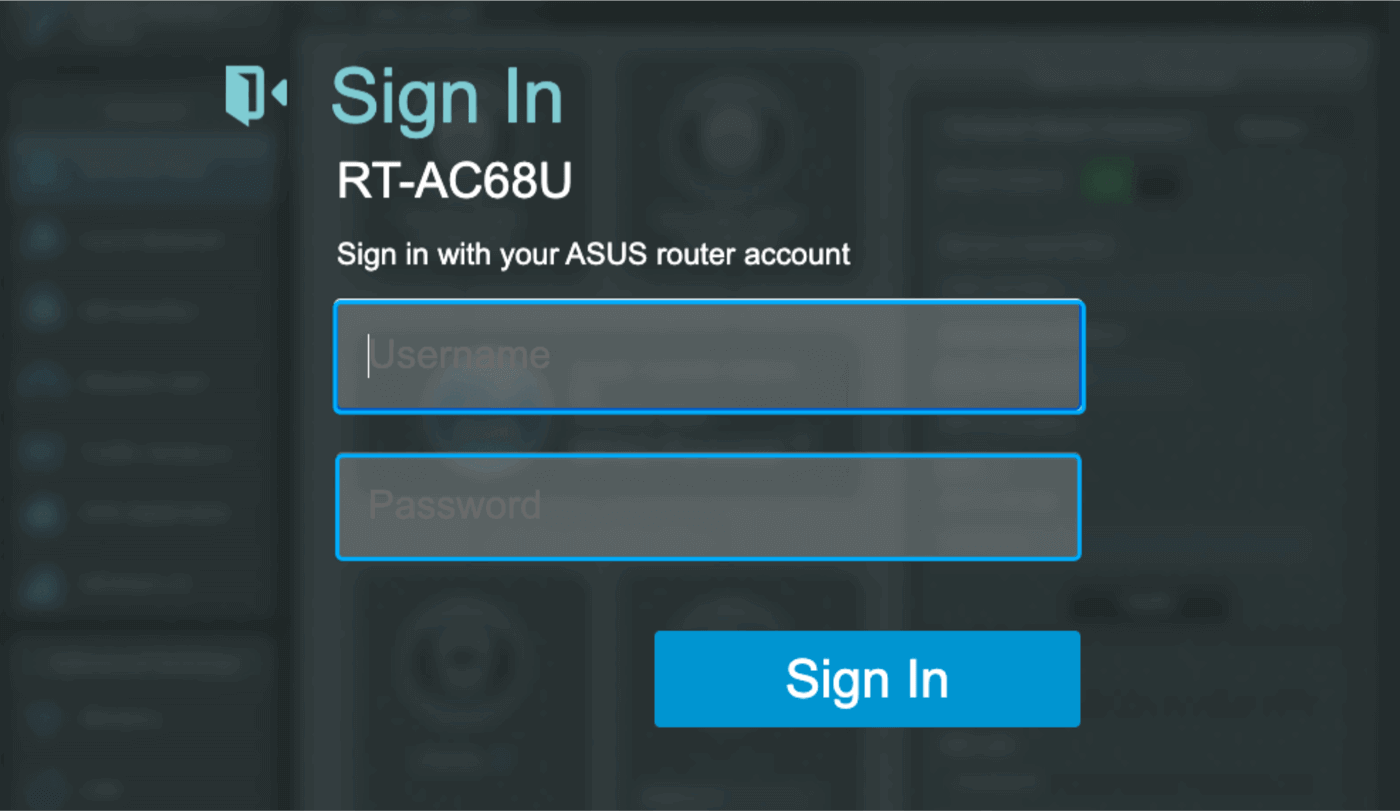
Paso 4: Configurar el cliente de VPN L2TP
Navega a "VPN" > "Cliente VPN" > "Agregar perfil"Haz clic en " Agregar perfil", luego ingresa la dirección IP de ubicación, nombre de usuario y contraseña que obtuviste en el Paso 2, luego haz clic en "OK".
Agregar perfil", luego ingresa la dirección IP de ubicación, nombre de usuario y contraseña que obtuviste en el Paso 2, luego haz clic en "OK".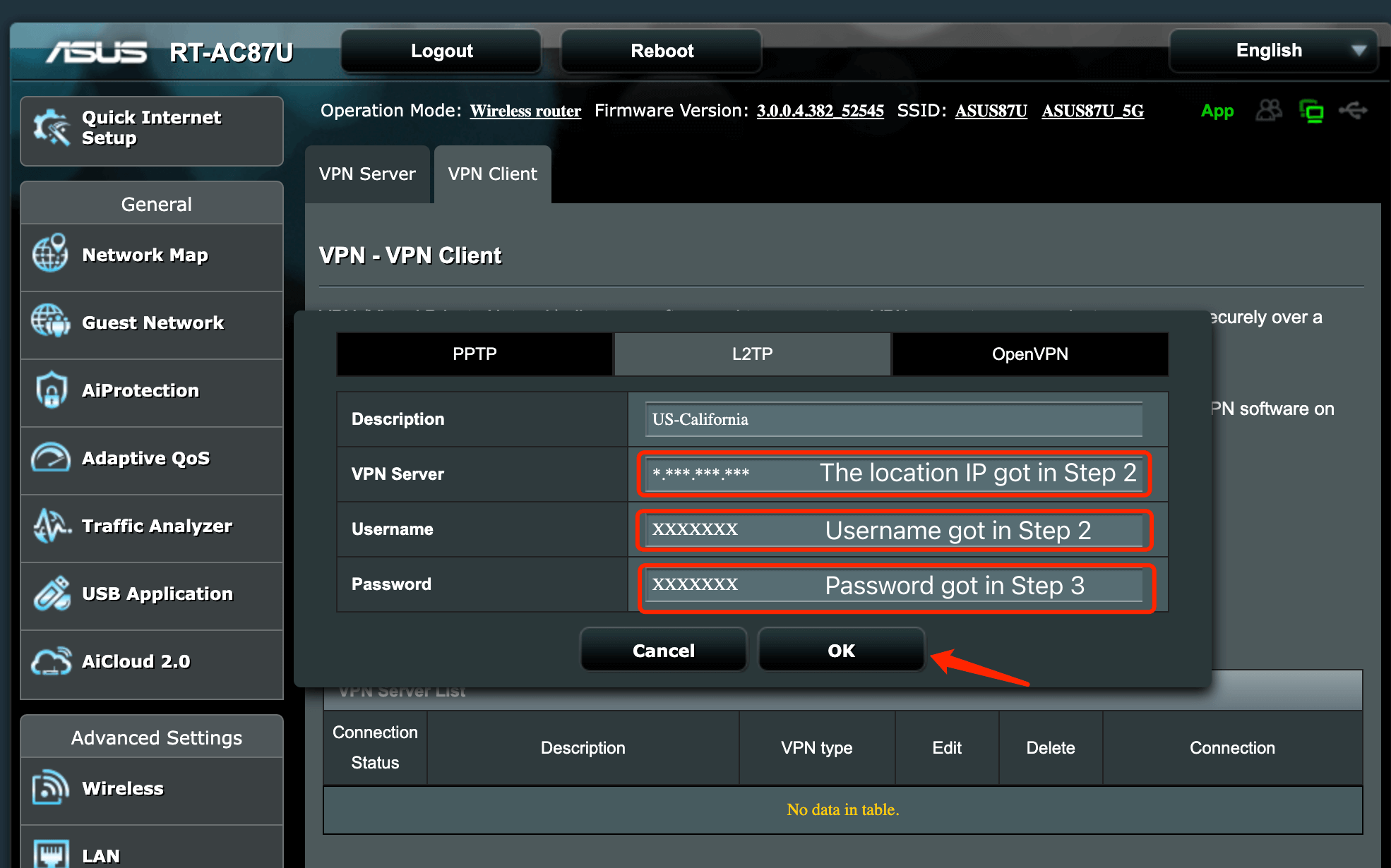
Paso 5: Activar y verificar la conexión
¡Bien hecho! Haz clic en "Activar" para iniciar la conexión VPN L2TP, puede tomar algún tiempo, puedes verificar si el estado de la conexión es normal. Además, puedes visitar este sitio para verificar que tu dirección IP haya cambiado!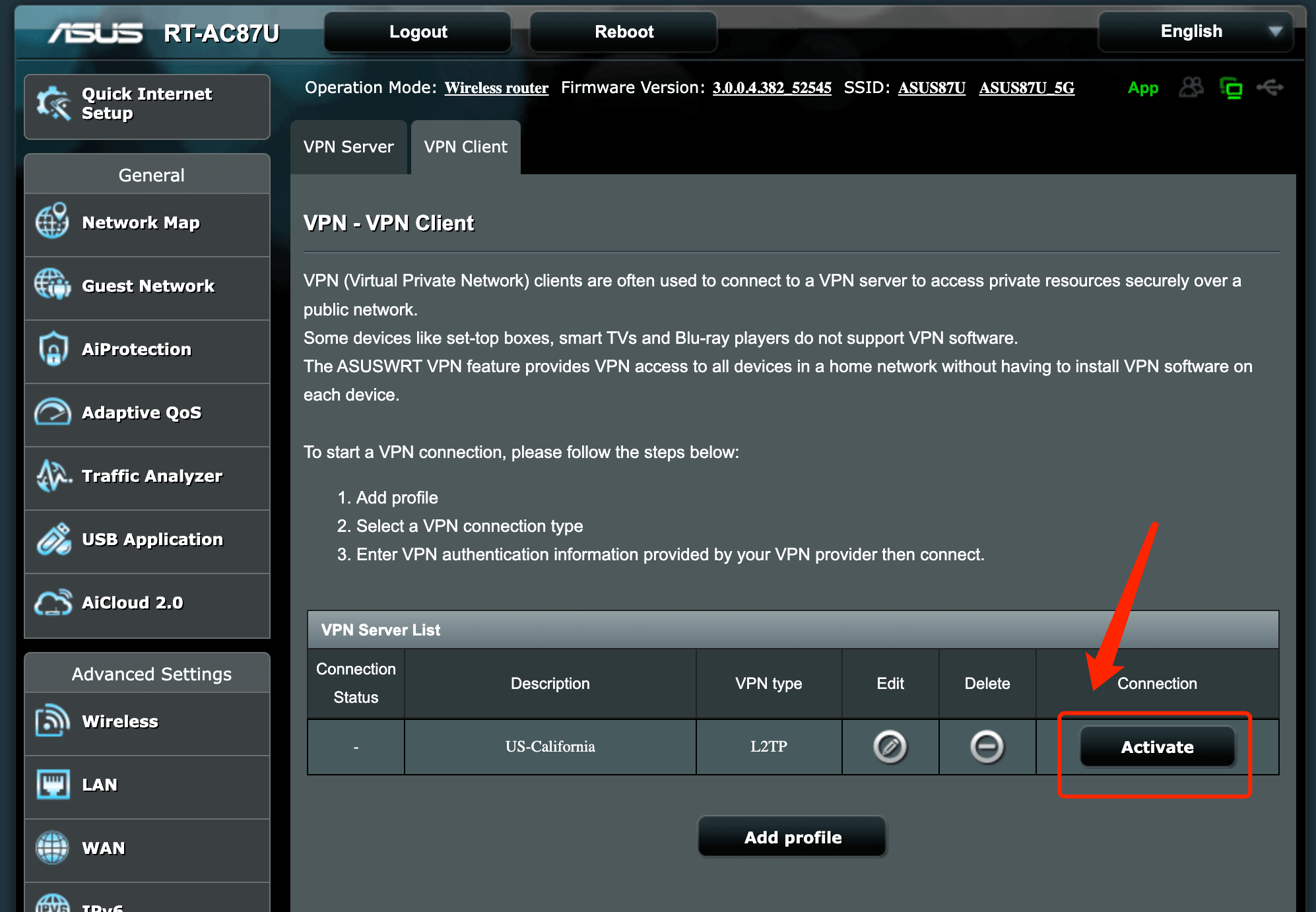
Si quieres desconectar X-VPN, selecciona "Desactivar"!
¿Necesitas más ayuda? Contactanos.
¿Este artículo fue útil?
¡Gracias por tus comentarios!
¿Por qué este artículo no fue útil?
